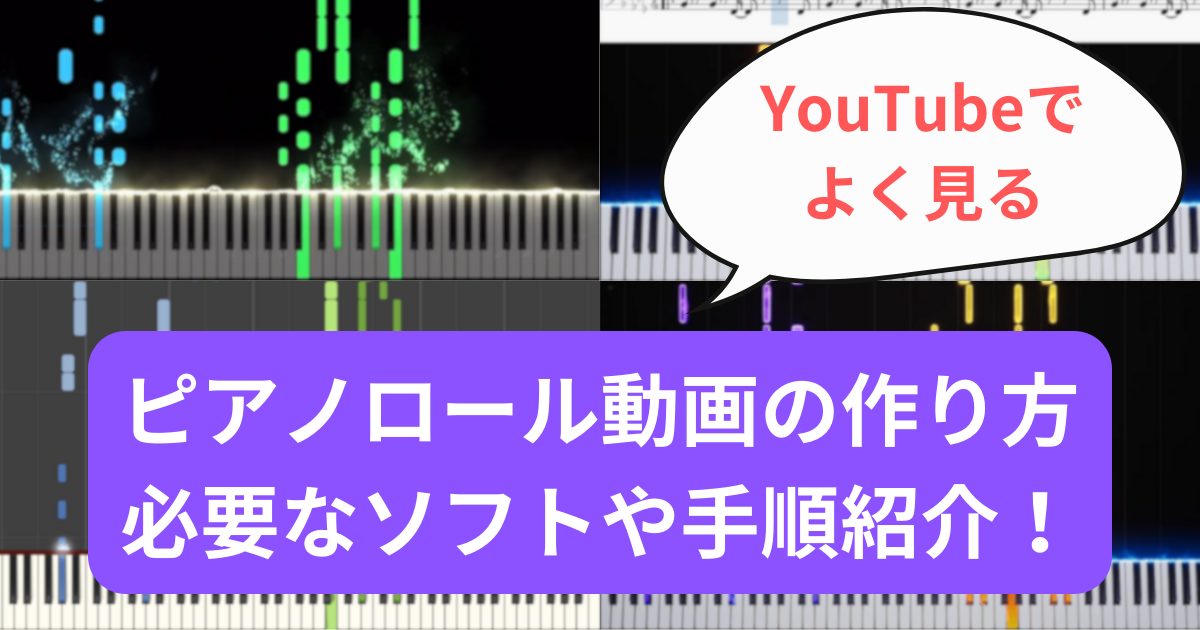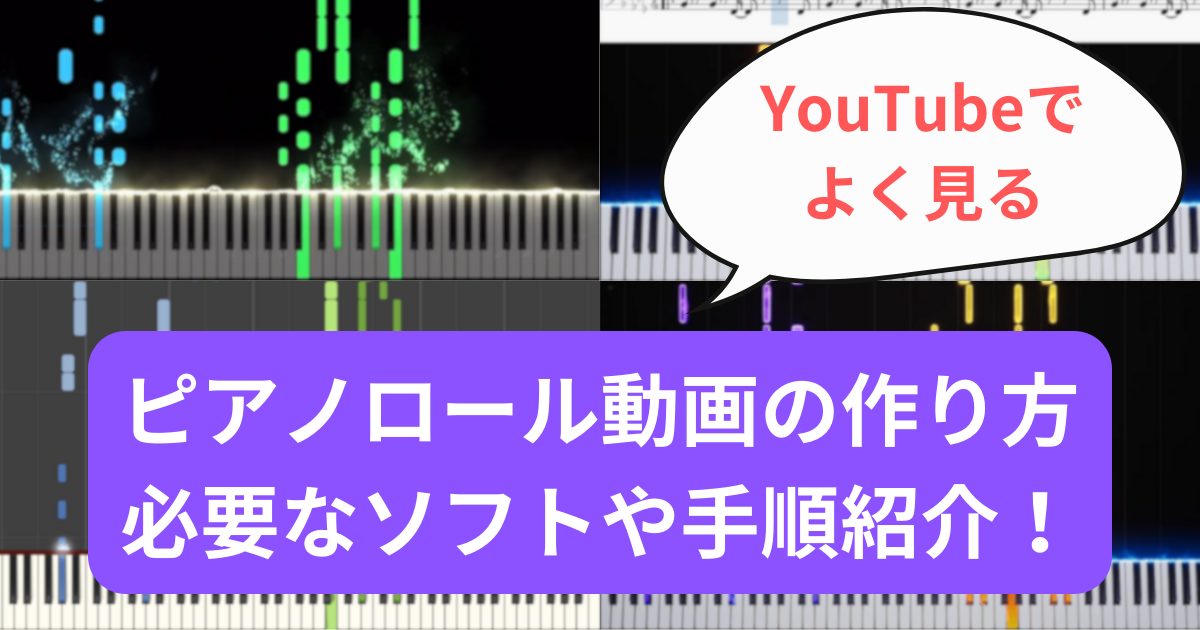YouTubeなどでよく見る採譜動画は、大体がMuseScoreという楽譜ソフトで作られていると言っても過言ではないと思います。こちらはホームページによると世界で一番人気のある楽譜ソフトだそうです。
私もこちらを今まで使ってYouTubeチャンネルのほうに耳コピ動画の投稿を行ってきましたが、確かに使いやすい。
なんといっても、このソフトだけで大体のアマチュアの人が求めるような楽譜なら作れてしまいますし、何より無料という点が大きいので人気なのでしょう。
ただ、ガチの音楽(楽譜出版)業界となると話は変わってきて、こちらではFinaleというソフトが主流で、音楽の教科書だったり本屋さんで見るYamahaの楽譜なんかはこのソフトで作られています。
今回はこちらのFinaleを学生価格で購入したので、その話をしようと思います。
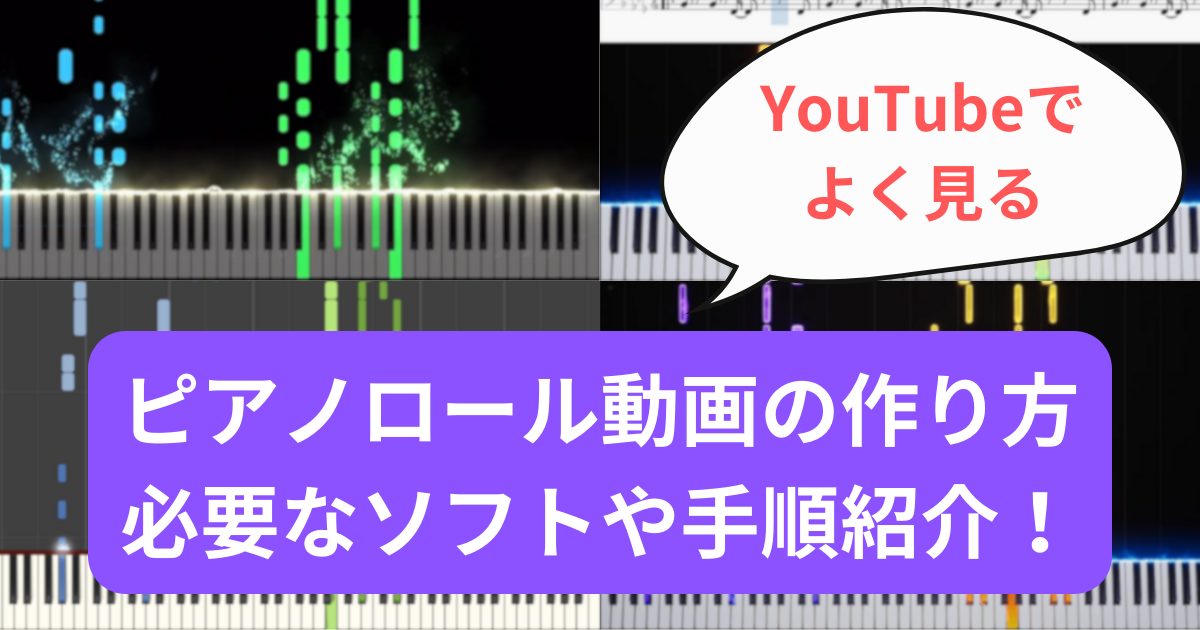
そもそもFinaleって何?
まず、そもそもFinaleって何?という人もいると思うので、簡単に説明しようと思います。
こちらはアメリカのCoda社によって開発された楽譜作成ソフトで、公式ホームページ曰く、
世界標準の楽譜作成ソフトウェアFinale日本語ポータルサイトへようこそ。ご存じでしたか?現在国内外で出版されている楽譜のほとんどがフィナーレを使って制作されています。
1989年の登場から常に制作現場のスタンダードとしてたゆまぬ進化を遂げてきた最高峰の楽譜作成ソフトウェアFinaleと、その機能性/柔軟性を受け継ぎながら用途を絞り込むことにより高いコストパフォーマンスを実現するライト版製品もラインアップしています。
ジャンルを問わずあらゆる種類の楽譜を柔軟に記譜し印刷することができるフィナーレ。そのクオリティを手に入れてください。
https://www.finalemusic.jp/
とのことです。先ほども書いたように、楽譜出版業界ではこのFinaleが標準となっているようです。動画編集業界で言うAdobeのAdobe Premiere Pro、文書作成業界で言うMicrosoftのWordのような立ち位置なのでしょう。
要するに、世間で「楽譜においてFinaleではできないことはない」と言われるほど細かい設定が可能な、高級な楽譜作成ソフトなのです。実際に音楽で生活をしている人のブログなどを除いてみると、確かにFinaleを使っている人が多いなと感じます。
 Ray
Ray高機能な分、操作が恐ろしいくらい難しいという話も聞きます。
ちなみに、購入手順については後ほど解説しますが、最高峰というだけあって通常版だと61,600円、学割を利かせても37400円もします。恐ろしいですね。


なぜFinaleを購入したのか
自分語りなので興味ない人は飛ばしてください。
なぜFinaleとかいう高級ソフトを買おうと思ったのかというと、その理由は簡単で本業の音楽業界でも通用するスキルを身に付けたかったからです。
先日これまでの人生と自分のポートフォリオを振り返ってみた時に、私にはPythonがちょっとできるやら、ウェブサイトを立ち上げて収益化しているやら、ちょっとしたスキルはあるんじゃないかということに気が付きました。
しかし、よく考えてみるとどれも仕事にできるほどのスキルではないということも分かりました。そういう中途半端な細々としたスキルをいくつも持っているよりも、一つのこれなら誰にも負けない!っていうスキルがあったほうが人生的にも豊かになって良さそうだと思ったんですよね。
となると、自分が好きでかつ一番現状でお金が稼げているのが音楽(YouTube+楽譜ストアの売り上げ+業務委託)だったので、この業界でも通用するスキルを身に付けようと思いました。本職とまではいかないまでも、月に10万円くらいは稼げるようになりたいです(頑張ればいけそう)。
耳コピや編曲といった音楽そのもののスキルというよりも、こういう業界標準のソフトは操作が難しいことが多い(実際に難しかった)ので、早いうちから操作に慣れておくだけでも大きいアドバンテージになると思いました。
また、Finaleは本当にできないことが無いくらい細かい設定が可能なので、それに伴って浄書などの知識も鍛えることができるのではないかと思いました。
まあMuseScoreでも今以上に頑張ればいい話ではあるんですが、ポートフォリオとして「Finale触れます!」と言えた方が本格的な業務委託を探している時にも強いです。
他にもSibeliusとかの楽譜作成ソフトはあるんですが、まあ買うなら最高峰のほうがいいでしょ、ってことでFinaleを買う決心をしました。
ちなみに、最近私がハマっている田舎民カイジさんという方の動画でも一つのことを究めるということについて触れられているので、良かったら見てみてください。編集凄いし、色々見ていて感動しました笑。
購入手順とか
若干自分語りが長くなってしまいましたが、ここからはインストールの手順などを書いていこうと思います。
まあ公式のホームページにも解説があるので、そちらを読んだ方がいいかもしれません(一応)。私はWindowsでインストールしたので、そこだけご承知おきを。
アカデミック版とは?
アカデミック版のFinaleはこちらのページで購入することができます。
アカデミック版というのは、
https://www.finalemusic.jp/academic/
- 学生 — 大学、短期大学、専修専門学校等の教育機関に在籍していること
- 受講者 — MUSIC EcoSystems認定TPのレッスンやスクールで受講していること
- 教育機関の教職員 — 大学、短期大学、高等・中・小学校、幼稚園、専修専門学校などの教育機関に在籍していること
- 音楽教室の講師 — 音楽教室の経営者または講師で、その証明書※を所持していること
という条件の人なら購入することができます。一般の方はこちらから買いましょう。教育機関向けのマルチライセンスなんかもあるみたいです。価格は、通常版だと61,600円、学割を利かせても37400円します。
また、今はFinaleはバージョン27ですが、過去のFinaleを持っていた場合はアップグレードという形で安い金額で最新版を手に入れられます。また、PrintMusicなどのFinaleの下位互換版のソフトを持っている場合も同様に、アップグレードで対応できます。
ちなみに、発売時期は
- Finale 27:2021年9月
- Finale 26:2019年3月
- Finale 25:2016年11月
- Finale 2014:2014年2月
となっており、2024年にFinale28が発売される可能性も高いです。ただ、開発情報がホームページで告知されていなかったのと、それを待つ時間がもったいなかったので、鉄は熱いうちに打てということで今買いました。
購入~インストールの流れ
先ほどの購入ページから進むと、MUSIC EcoSystemsというオンラインストアに飛ばされます。
怪しいサイトではないので、こちらにメールアドレスなどを入力して会員登録をした後、商品をカートに入れて購入します。こちらのメールアドレスは後ほどの認証でも使います。
あとは、一応購入前にPCのスペックを確認しておきましょう。こちらのページから要件は確認できます。
よっぽどのオンボロPCじゃない限り大丈夫かと思いますが、私のCore i7+RAM16GBのパソコンでも結構動作が重たかったので、ハイスペックであるほど余裕があって良いと思います。
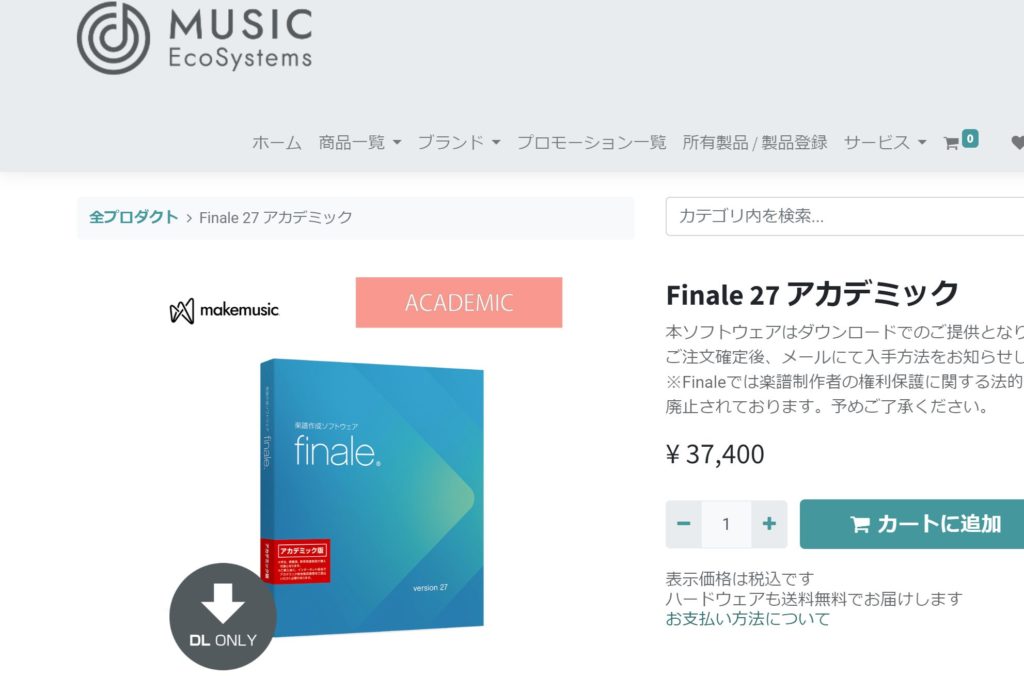
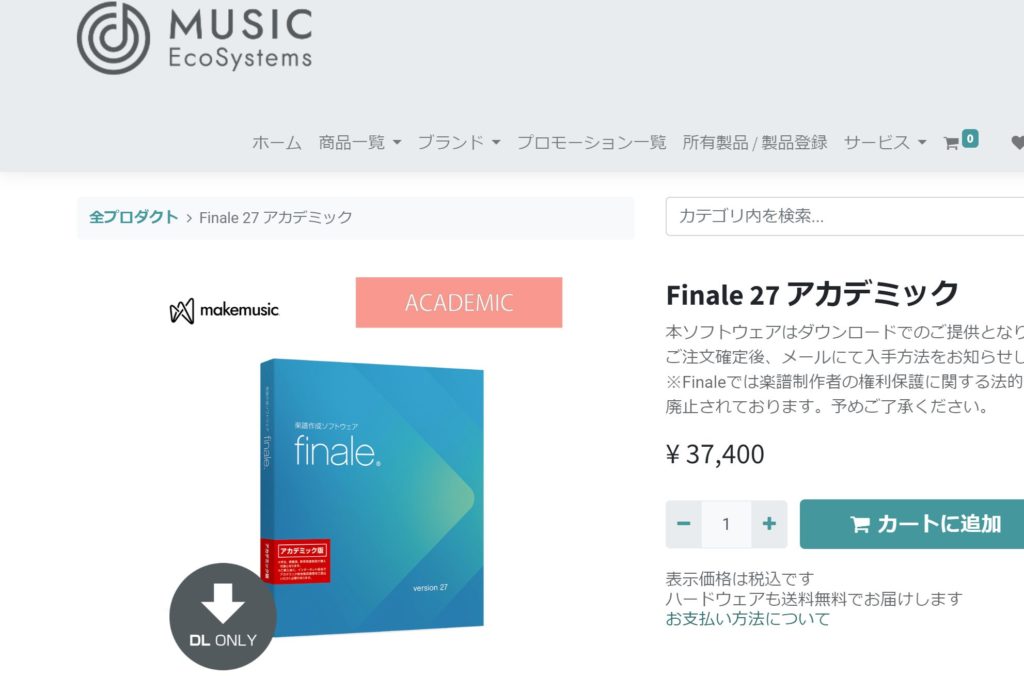
購入後、インストーラーが入ったファイルがダウンロードされます。Zip形式なので、テキトーな場所にファイルを解凍しましょう。
解凍すると中身はこんな感じになっているので、一番上のexeファイルをポチっとクリックします。
特にその後は指示に従って「はい」ボタンを押していればインストールが完了します。
かなり容量が大きいので、高速なインターネット環境の元でダウンロードすることをおすすめします。
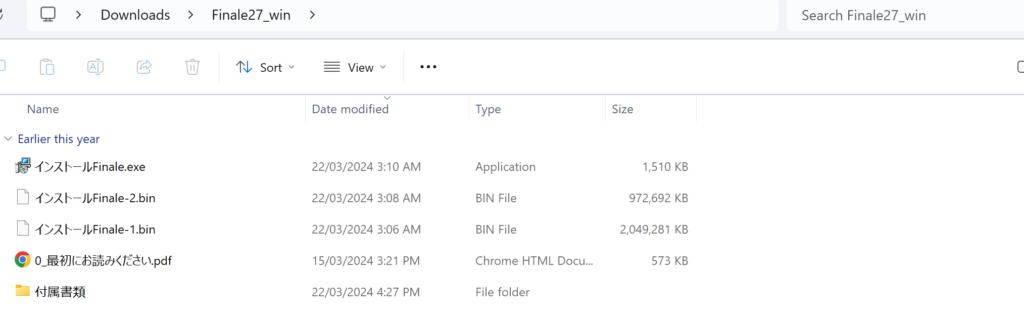
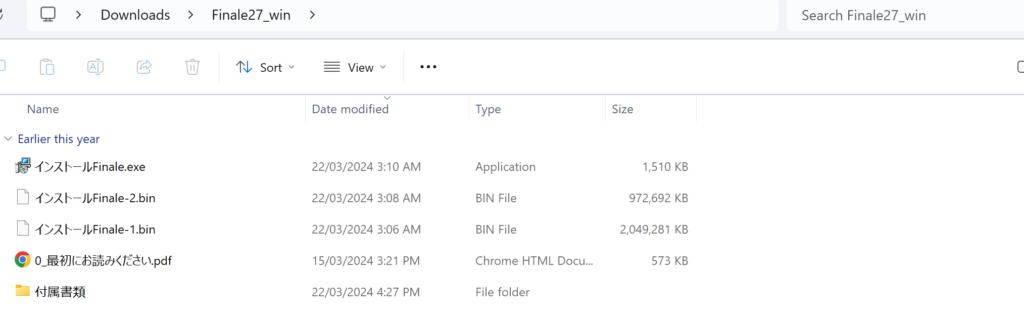
次に、Finaleを起動してみましょう。ライセンス認証の画面が出てくるはずです。
流石高級ソフトというだけあって、この辺はきちんとしていますね。インストーラー自体はダウンロードを繰り返しできるようですが、インストールは原則1台のパソコンまで(理論上2台できるが予備なのでおすすめしない)のようです。
ここでライセンスコードを打ち込む部分があると思います。購入後に登録したメールアドレスを確認してみると、Finaleの購入確認のメールが来ていると思います。そちらのメールの中にライセンスコードの記載がありますので、こちらのコードをコピペして認証を完了しましょう。
困った時は公式の案内を見てみるのが良いと思います。
このままだと誰でも学生価格でFinaleが使用できてしまうことになるので、申請フォームから「私は学生ですよ~」という情報をメーカーに送る必要があります。こちらの認証がないと使えなくなることもあるとか(通常版のFinaleを購入した方は必要ありません)。
私は学生証の写真を証拠として送りましたが、まあ普通に大丈夫でした。
なんとなくFinaleを触ってみた感想
操作が難しい!
Finaleは操作が難しいとは聞いていましたが、まあ所詮楽譜ソフトだし大丈夫だろと思っていました。
ただ、インストールしてみると本当に操作が難しい!MuseScoreと違って直感的に操作ができません。まあその分だけ高機能だということなので、これは慣れていくしかないですね。
ビビって「楽譜作成ソフトFinaleでプロ顔負けの譜面を作ろう!」というリファレンス的な本も買ったのですが、買っておいて良かった。困った時に色々助けになってくれそうです。
まあこういう使い方の本ですら数百ページあるくらいのソフトなので、困った時にその都度検索して使い方を覚えて行った方が良さそうです。
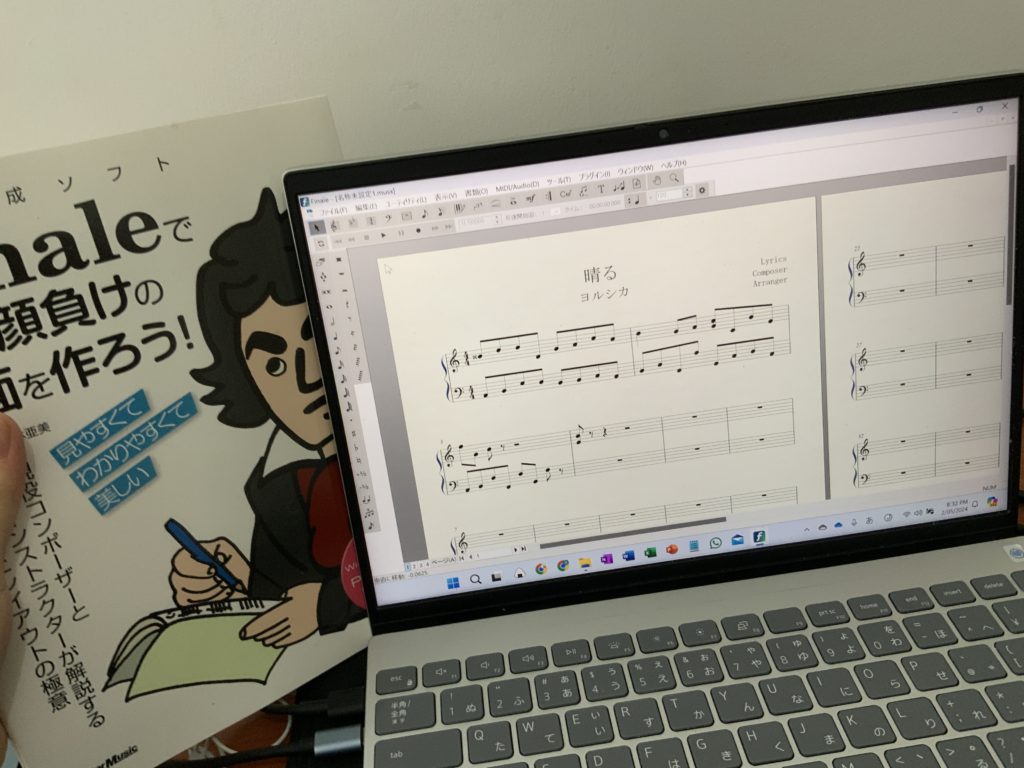
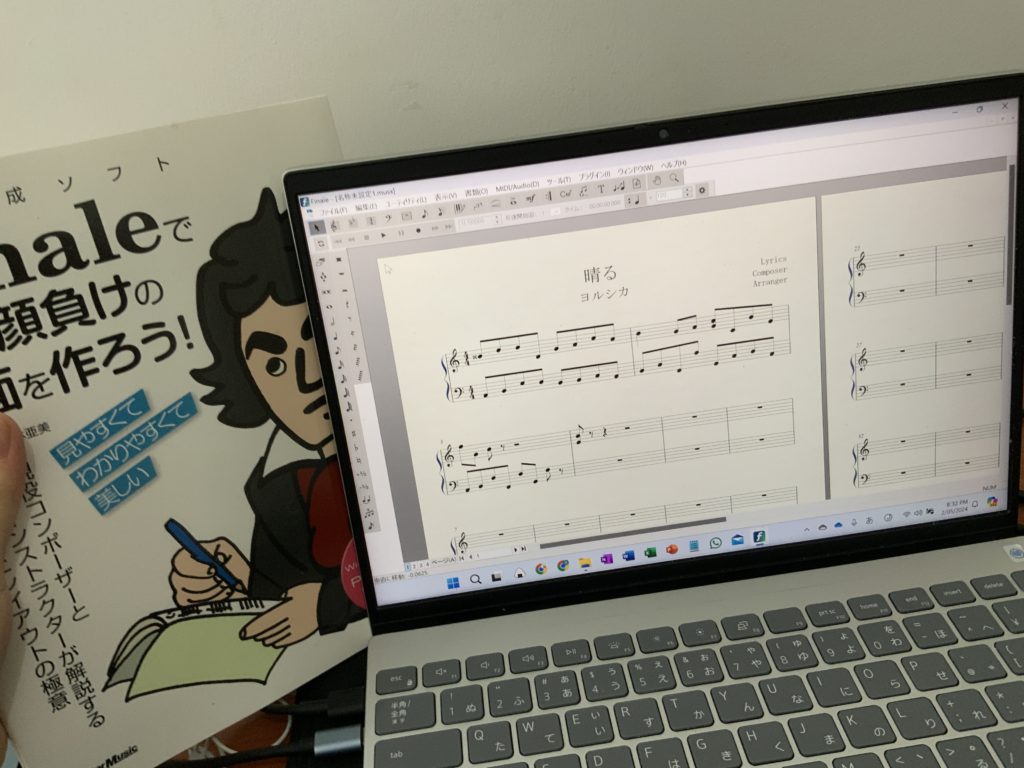


音が出ない!
まあテキトーに音符を入力して、プレイバック再生をしてみようと思いました。Finaleの音源はどんな感じのものなのかな~と気になったので。
そしたらバグって音が出ない!ネットで「Finale 音が出ない」などと調べましたが、そちらのエラーを参照してみても私のトラブルは解決せず。音が出ないというより、そもそもプレイバックが開始されませんでした(再生のバーが動かない)。
ネットの情報によると、MIDI/Audio >>> デバイスのセットアップ >>> オーディオ設定、の順番にクリックして、そちらの設定をASIOから切り替えると直ると書かれていました。でも私の場合ASIO以外の選択肢がなかったので、直しようが無かったです。
直感的にパソコンのデフォルトの音声機器のドライバの初期化がうまくいってないんじゃないかという気がしたので再起動したりしましたが、これも直らず。
結局、有線イヤホンを挿すことによって無理やり出力機器をイヤホンに入れ替え、その後イヤホンを抜いたら、出力デバイスをASIO→パソコンのデフォルト、に切り替えることができたので、直りました。もっかいインストールし直すのは面倒だなと思っていたので、これで直ってくれて良かったです。
そして、プレイバックしてみたところ、音は確かに高級感がありましたが、なんかモッサリしている感じで個人的にはあまり好きじゃない音色かもしれません。まあこのあたりは音源を後からいくらでも買えられるのでいいか。
動作が重い!
そして、MuseScoreと違って動作が重たい!私のパソコンはスペックとしては
- DellL製のInspiron 13 5330
- 第13世代のCore i7搭載
- RAM:16GB
- SSD:512GB
という感じで、そこまで雑魚PCというわけでもありません。少なくともスペック要件は満たしているはず。
それでもなんか動作がノロノロとしていて遅延があったりして、まだちょっと作業しただけですがあまり快適ではなさそう感がすごい。
終わりに
ということで、最高峰の楽譜ソフトFinaleを購入してみました。
ライセンス認証などもまあまあ面倒で、インストールも複雑で時間もかかるし謎にエラーも起こるしで、作業に取り掛かるにも手間がかかりました。
あとは、謎にこのソフトの起動中はFunction+F10でスクショが取れない。ブロガーという性質上写真を手軽に撮影できないのも面倒ポイントです。
動作が重いというのが結構マイナスポイントなんじゃないかと思っています。私は今の所ピアノソロ楽譜以外作る気はないので、それだったらもう少し別のソフトでも良かったかもしれません。
第一印象としては正直な所あまり使い勝手が良くなかったのでFinaleのネガキャン記事みたいになってしまいましたが、これから使っていくうちに手に馴染んでいくと思います。成長に乞うご期待。